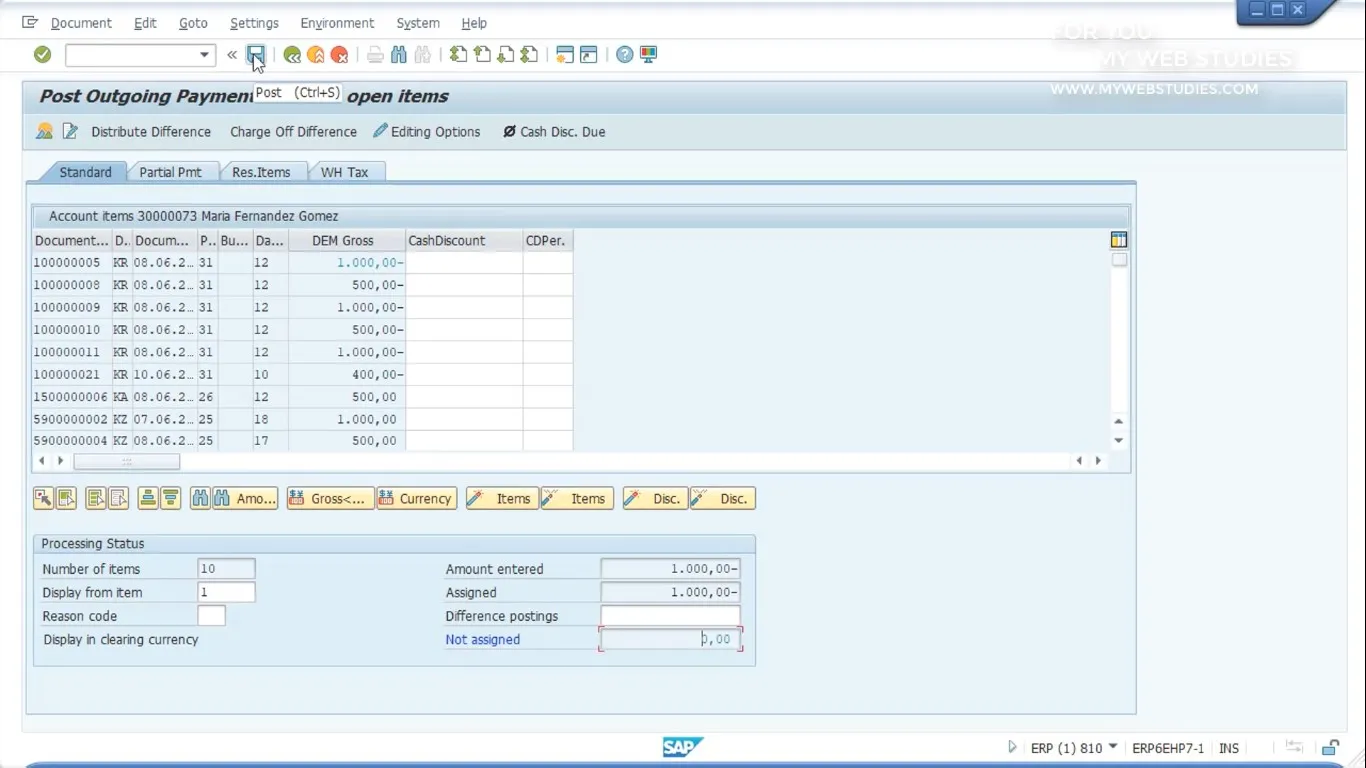PorMyWebStudies
![Pagando factura a un proveedor / acreedor [f-53] en sap - introduccion sap Pagando factura a un proveedor / acreedor [f-53] en sap - introduccion sap](/images/postDuplicados/Pagando_factura_a_un_proveedor__acreedor_f-53_en_sap.webp)
Pagando factura a un proveedor / acreedor [f-53] en sap - introduccion sap
La forma de realizar el pago de una factura a un proveedor se puede usar la transacción F-53 , que seubica en la ruta:
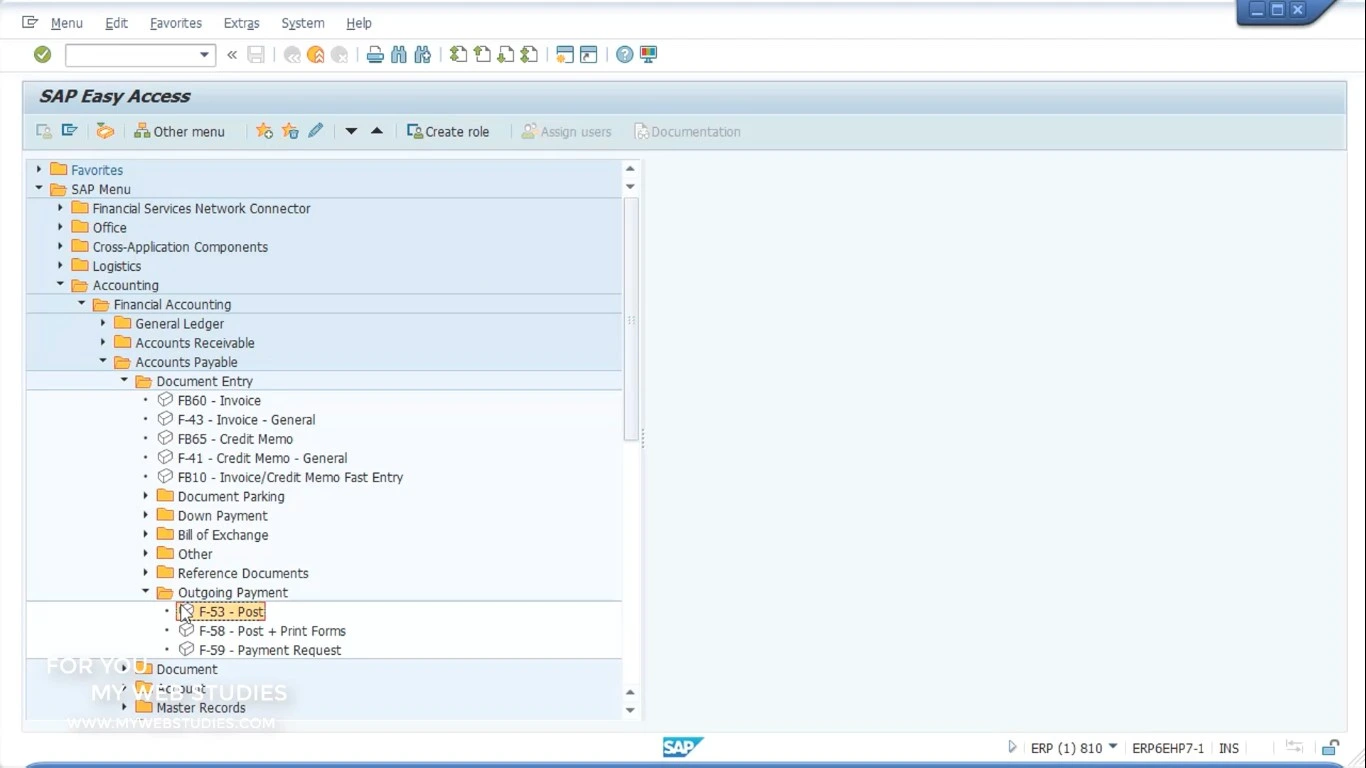
Si ejecutamos, podemos ver la pantalla “Contabilizar salida de pagos” , el cual contiene varias secciones.
En la parte de la cabecera, se puede ver los campos:
Datos bancarios: Que contiene los campos:
Selección de partidas abiertas: Que tiene los campos:
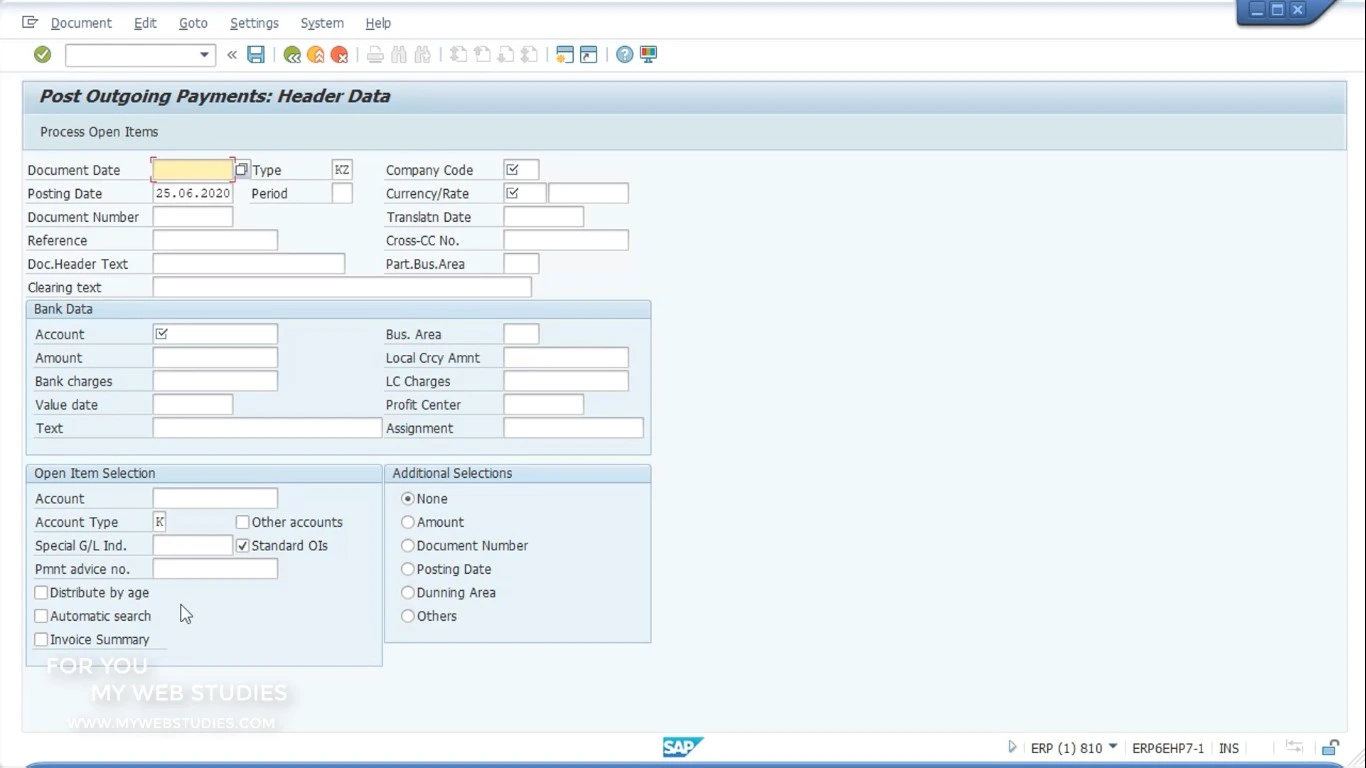
Cuando vamos a continuar con el pago tenemos que usar el botón “TRATAR PAS” , con el cual vamos a tratar partidas abiertas, que nos mostrara una pantalla.
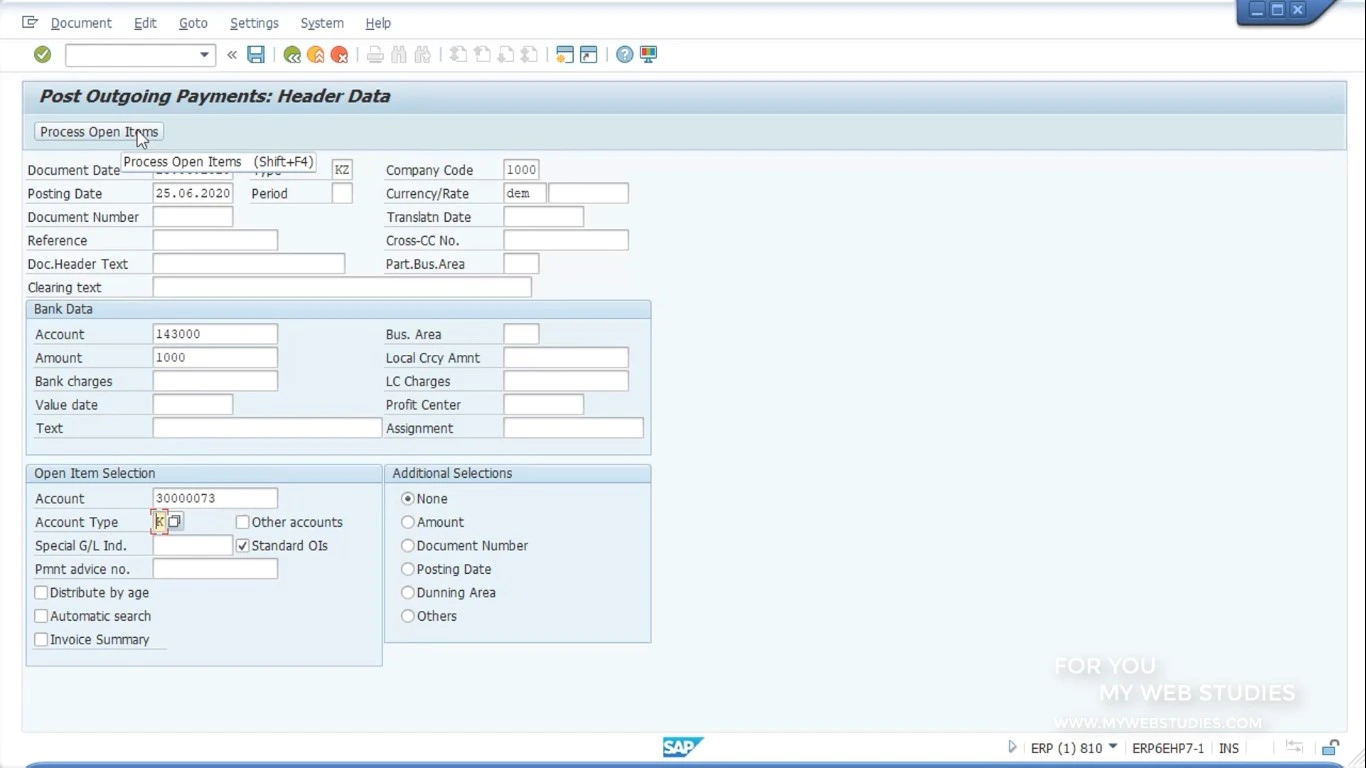
En la parte superior se muestra las partidas del proveedor con las columnas:
E n la a parte inferior se muestra los campos:
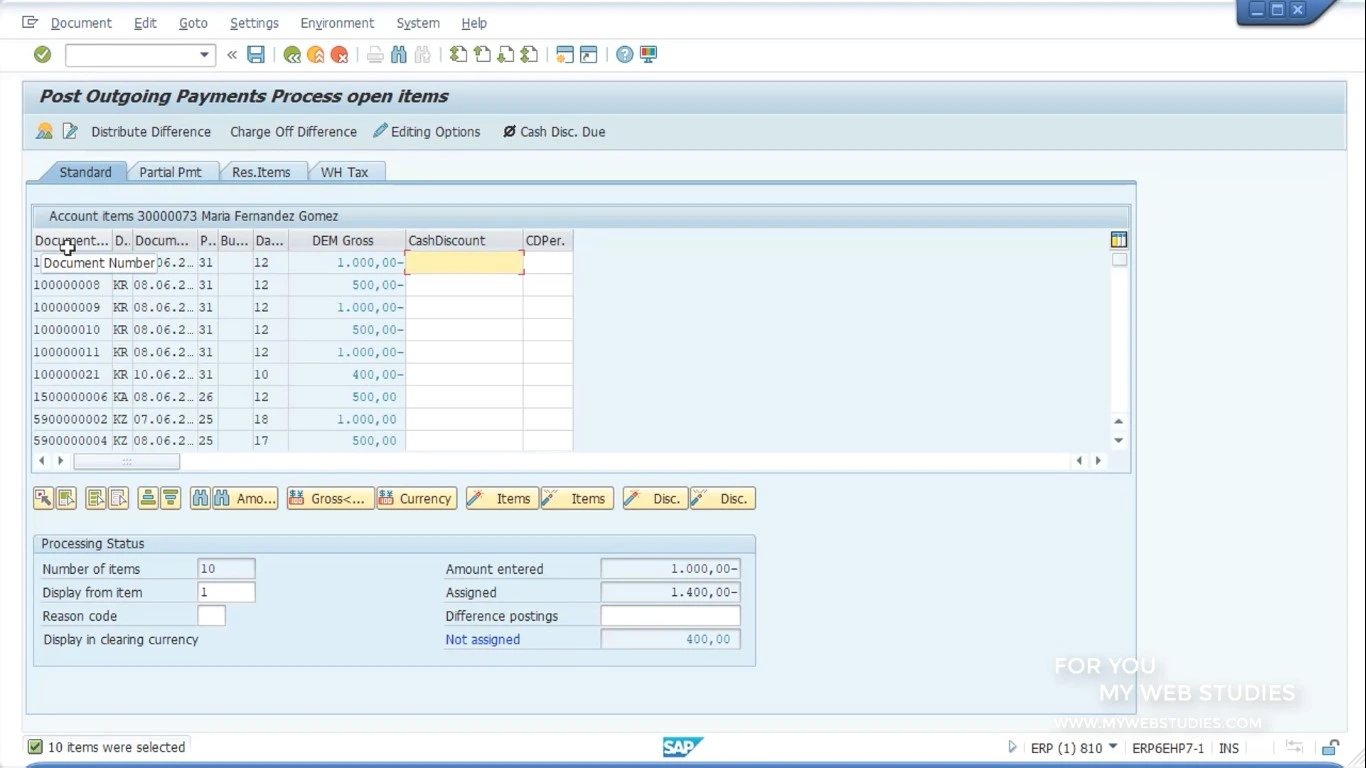
Las partidas activas son las partidas abiertas que el sistema reconoce que queremos parar. Para cambiarla de activas a no activas se puede hacer doble clic sobre ellas.
En la parte inferior se dispone de unos botones que se utilizar para:
El importe de los campos Asignados y Sin asignar , cambian según las partidas activas.
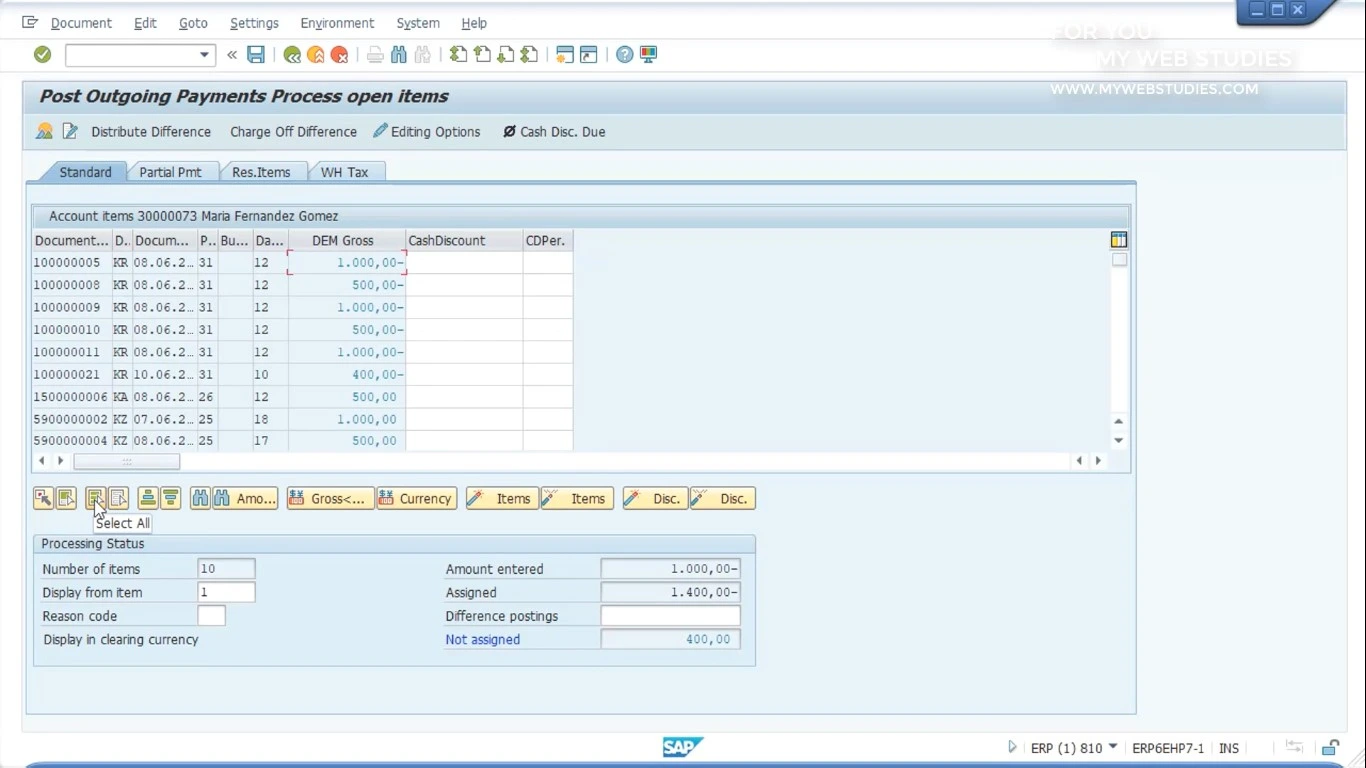
Para realizar la contabilización y guardar los datos tenemos que usar el icono del disquete.